A Panda Antivirus Titanium egy t÷m÷r, k÷nnyen hasznßlhat≤ program, amely t÷bb, mint 66 000 vφrus automatikus megkeresΘsΘre Θs megsemmisφtΘsΘre alkalmas, azokat a vφrusokat is beleΘrtve, amelyek e-mail ⁿzenetek mellΘkleteiben szerepelnek. Szßm≤s m≤dja van a program elindφtßsßnak (a vφruskeres⌡ program ablaka megnyitßsßnak) Θs a folyamat vΘgrehajtßsßnak:
- Kattintson a Windows Startgombjßra. Majd a Programok k÷z÷tt keresse meg a Panda Antivirus Titanium-ot. Vßlassza ki a Panda Antivirus Titanium parancsot a vφruskeres⌡ futtatßsßhoz. A mappa mßs parancsokat is tartalmaz: a vφruskeres⌡ Eltßvolφtßsa-Javφtßsa , a Panda fßjlban a Panda-r≤l olvashat (melyben a Panda Software disztrib·torainak Θs nemzetk÷zi irodßinak cφmjegyzΘkΘt talßlja meg), vagy az OnLine Regiszrtrßci≤ √rlapjßt t÷ltheti ki..
- n Ha operßci≤s rendszerΘnek van Gyorsindφtßs mezeje, a Panda Antivirus Titanium. ikonja itt is megjelenik. Ha rßkattint, a vφruskeres⌡ automatikusan megkezdi m√k÷dΘsΘt.
- n Ha a folyamatos vΘdelem meg van nyitva, a Panda Antivirus Titanium ikon megjelenik a Windows Tßlcßn az ≤ra mellett. Ha a folyamatos vΘdelem engedΘlyezve van, az ikon kΘk szφn√, mφg ha nincs engedΘlyezve, az ikon szⁿrke szφn√.
Amikor a vφruskeres⌡ ablak megynyφlik, a felhasznßl≤ a k÷vetkez⌡ menⁿ opci≤kat lßthatja:
![]() F⌡oldal. TßjΘkoztatja a felhasznßl≤t a Panda Antivirus Titaniumaktußlis stßtuszßr≤l (a Vφrusazonosφt≤ fßjl legut≤bbi frissφtΘse, a vφrusazonosφt≤k szßma Θs az automatikus frissφtΘs ßllapota). A VTovßbbi infoà, parancs segφtsΘgΘvel tovßbbi adatokat lehet lekΘrni Θs m√veleteket lehet elvΘgezni (ment⌡ lemezek kΘszφtΘse, a vφruslista megtekintΘse).
F⌡oldal. TßjΘkoztatja a felhasznßl≤t a Panda Antivirus Titaniumaktußlis stßtuszßr≤l (a Vφrusazonosφt≤ fßjl legut≤bbi frissφtΘse, a vφrusazonosφt≤k szßma Θs az automatikus frissφtΘs ßllapota). A VTovßbbi infoà, parancs segφtsΘgΘvel tovßbbi adatokat lehet lekΘrni Θs m√veleteket lehet elvΘgezni (ment⌡ lemezek kΘszφtΘse, a vφruslista megtekintΘse).
Vizsgßlat. Megkeresi Θs hatßstalanφtja (semlegesφti) a szabadon lΘv⌡ illetve az ·j vφrusokat (javasoljuk, hogy id⌡szakonkΘnt frissφtse a vφruskeres⌡t). A vφrusok hatßstalanφtßsßn felⁿl a Panda Antivirus Titanium helyreßllφtja az ÷sszes, a rendszerfßjlokban Θs/vagy a Windows Registry-ben a vφrusok ßltal okozott vßltoztatßst.
![]() FrissφtΘs. Biztosφtja, hogy a Panda Antivirus Titanium "Θl⌡" vφruskeres⌡ legyen. A felhasznßl≤nak egyszer√en rß kell kattintania erre a parancsra Θs a frissφtΘs ezonnal megkezd⌡dik az Interneten keresztⁿl. Alapesetben, a frissφtΘsek naponta automatikusan t÷rtΘnnek. A felhasznßl≤nak nem kell engedΘlyeznie semmilyen opci≤t. Tovßbbß, a frissφtΘsi folyamat nem zavarja meg munkßjßban. A vφruskeres⌡ maga Θszleli a frissφtΘs szⁿksΘgessΘgΘt Θs automatikusan frissφti magßt amikor a felhasznßl≤ rßcsatlakozik az Internetre. ═gy a szoftver kΘpes mΘg az ·jonnan lΘtrehozott vφrusok felismerΘsΘre Θs hatßstalanφtßsßra is. A felhasznßl≤ mΘg az Interneten keresztⁿl t÷rtΘn⌡ frissφtΘsek megfelel⌡ vΘgrehajtßsßhoz szⁿksΘges opci≤kat is beßllφthatja.
FrissφtΘs. Biztosφtja, hogy a Panda Antivirus Titanium "Θl⌡" vφruskeres⌡ legyen. A felhasznßl≤nak egyszer√en rß kell kattintania erre a parancsra Θs a frissφtΘs ezonnal megkezd⌡dik az Interneten keresztⁿl. Alapesetben, a frissφtΘsek naponta automatikusan t÷rtΘnnek. A felhasznßl≤nak nem kell engedΘlyeznie semmilyen opci≤t. Tovßbbß, a frissφtΘsi folyamat nem zavarja meg munkßjßban. A vφruskeres⌡ maga Θszleli a frissφtΘs szⁿksΘgessΘgΘt Θs automatikusan frissφti magßt amikor a felhasznßl≤ rßcsatlakozik az Internetre. ═gy a szoftver kΘpes mΘg az ·jonnan lΘtrehozott vφrusok felismerΘsΘre Θs hatßstalanφtßsßra is. A felhasznßl≤ mΘg az Interneten keresztⁿl t÷rtΘn⌡ frissφtΘsek megfelel⌡ vΘgrehajtßsßhoz szⁿksΘges opci≤kat is beßllφthatja.
![]() Konfigurßci≤. Lehet⌡vΘ teszi a felhasznßl≤ szßmßra, hogy kivßlassza azokat a jellemz⌡ket, melyek meghatßrozzßk a Panda Antivirus Titanium m√k÷dΘsΘt bizonyos helyzetekben Θs adottsßgok mellett. Ezek a jellemz⌡k a kⁿl÷nb÷z⌡ vizsgßlati, frissφtΘsi Θs vΘdelmi opci≤kat tartalmazzßk.
Konfigurßci≤. Lehet⌡vΘ teszi a felhasznßl≤ szßmßra, hogy kivßlassza azokat a jellemz⌡ket, melyek meghatßrozzßk a Panda Antivirus Titanium m√k÷dΘsΘt bizonyos helyzetekben Θs adottsßgok mellett. Ezek a jellemz⌡k a kⁿl÷nb÷z⌡ vizsgßlati, frissφtΘsi Θs vΘdelmi opci≤kat tartalmazzßk.
![]() Szolgßltatßsok. A Panda Antivirus Titanium lehet⌡vΘ teszi szßmos, a Panda Software ßltal kφnßlt szolgßltatßs igΘnybevΘtelΘt. Els⌡kΘnt, a felhasznßl≤k Vφruskeres⌡ frissφtΘst. hajthatnak vΘgre. Mßsodsorban, a Gyan·s fßjlok elkⁿldΘse (S.O.S. Vφrus). szolgßltatßs igΘnybevΘtelΘvel elkⁿldhetik a Panda Software-nek mindazokat a fßjlokat, melyeket a Panda Antivirus Titanium gyan·snak (feltΘtelezhet⌡en ·j vφrus ßltal fert⌡z÷ttnek) talßl.
Mi megvizsgßljuk ezeket Θs ha fert⌡z÷ttek, ingyen elkⁿldjⁿk a vonatkoz≤ megoldßst a felhasznßl≤nak. A felhasznßl≤k egy listßt is elolvashatnak, amely a korßbbi felhasznßl≤k ßltal feltett leggyakrabban el⌡fordul≤ kΘrdΘseket tartalmazza. FAQ (Gyakran El⌡fordul≤ KΘrdΘsek Θs Vßlaszok). szolgßltatßsnak k÷sz÷nhet⌡en hozzßfΘrhetnek ezekhez Θs a hozzßjuk tartoz≤ vßlaszokhoz. MΘg ha minden kΘtsΘgΘt sikerⁿlt is eloszlatni a FAQ szolgßltatßs igΘnybevΘtelΘvel, bßrmilyen kΘrdΘst vagy kΘrΘst elkⁿldhet nekⁿnk az E-mail technikai tßmogatßs vagy a keresse fel az Internetes TermΘktßmogatßs weboldalunkat. VΘgⁿl, a Javaslat ablaknak, k÷sz÷nhet⌡en lehet⌡sΘge nyφlik megjegyzΘsei vagy javaslatai eljuttatßsßra. A Panda Software tovßbbi termΘkeir⌡l tovßbbi informßci≤t a Tovßbbi Panda termΘkek Θs szolgßltatßsok opci≤ kivßlasztßsßval kaphat.
Szolgßltatßsok. A Panda Antivirus Titanium lehet⌡vΘ teszi szßmos, a Panda Software ßltal kφnßlt szolgßltatßs igΘnybevΘtelΘt. Els⌡kΘnt, a felhasznßl≤k Vφruskeres⌡ frissφtΘst. hajthatnak vΘgre. Mßsodsorban, a Gyan·s fßjlok elkⁿldΘse (S.O.S. Vφrus). szolgßltatßs igΘnybevΘtelΘvel elkⁿldhetik a Panda Software-nek mindazokat a fßjlokat, melyeket a Panda Antivirus Titanium gyan·snak (feltΘtelezhet⌡en ·j vφrus ßltal fert⌡z÷ttnek) talßl.
Mi megvizsgßljuk ezeket Θs ha fert⌡z÷ttek, ingyen elkⁿldjⁿk a vonatkoz≤ megoldßst a felhasznßl≤nak. A felhasznßl≤k egy listßt is elolvashatnak, amely a korßbbi felhasznßl≤k ßltal feltett leggyakrabban el⌡fordul≤ kΘrdΘseket tartalmazza. FAQ (Gyakran El⌡fordul≤ KΘrdΘsek Θs Vßlaszok). szolgßltatßsnak k÷sz÷nhet⌡en hozzßfΘrhetnek ezekhez Θs a hozzßjuk tartoz≤ vßlaszokhoz. MΘg ha minden kΘtsΘgΘt sikerⁿlt is eloszlatni a FAQ szolgßltatßs igΘnybevΘtelΘvel, bßrmilyen kΘrdΘst vagy kΘrΘst elkⁿldhet nekⁿnk az E-mail technikai tßmogatßs vagy a keresse fel az Internetes TermΘktßmogatßs weboldalunkat. VΘgⁿl, a Javaslat ablaknak, k÷sz÷nhet⌡en lehet⌡sΘge nyφlik megjegyzΘsei vagy javaslatai eljuttatßsßra. A Panda Software tovßbbi termΘkeir⌡l tovßbbi informßci≤t a Tovßbbi Panda termΘkek Θs szolgßltatßsok opci≤ kivßlasztßsßval kaphat.
![]() S·g≤.A Panda Antivirus Titanium S·g≤ fßjlok sorozatßt egyesφti hogy segφtsen ╓nnek megtanulni a program hasznßlatßt Θs funkcionalitßsßval kapcsolatosan felmerⁿl⌡ kΘrdΘseinek megoldßsßt. Gyakorlati ÷tleteket is tartalmaz, amelyek segφtenek a vφrusfert⌡zΘseket elkerⁿlni. A program S·g≤ fßjljai a k÷vetkez⌡ek: A program leφrßsa (a S·g≤ fßjl, melyet most olvas), a Gyakorlati ÷tletek. szakasz Θs a FAQs (Gyakran el⌡fordul≤ kΘrdΘsek Θs vßlaszok), szakasz a mßs felhasznßl≤k ßltal feltett kΘrdΘsekre adott vßlaszokkal.
S·g≤.A Panda Antivirus Titanium S·g≤ fßjlok sorozatßt egyesφti hogy segφtsen ╓nnek megtanulni a program hasznßlatßt Θs funkcionalitßsßval kapcsolatosan felmerⁿl⌡ kΘrdΘseinek megoldßsßt. Gyakorlati ÷tleteket is tartalmaz, amelyek segφtenek a vφrusfert⌡zΘseket elkerⁿlni. A program S·g≤ fßjljai a k÷vetkez⌡ek: A program leφrßsa (a S·g≤ fßjl, melyet most olvas), a Gyakorlati ÷tletek. szakasz Θs a FAQs (Gyakran el⌡fordul≤ kΘrdΘsek Θs vßlaszok), szakasz a mßs felhasznßl≤k ßltal feltett kΘrdΘsekre adott vßlaszokkal.
Ez nagyon egyszer√! Els⌡kΘnt, a vΘdelem biztosφtßsßra, bizonyosodjon meg arr≤l, hogy a vφruskeres⌡ szoftver teljesen frissφtve van-e (ne feledje, a Panda Antivirus Titanium automatikusan frissφti magßt, ha az Automatikus frissφtΘs opci≤ engedΘlyezve van). Ehhez kattintson a FrissφtΘs gombra az ablak bal oldalßn lΘv⌡ Opci≤k menⁿben. Ezutßn vßlassza ki a Frissφtse a vφruskeres⌡t most! opci≤t. Ha a program frissφtΘse megt÷rtΘnt, vizsgßlja meg szßmφt≤gΘpΘt a Vizsgßlat parancs kivßlasztßsßval.
A Panda Antivirus Titanium egy vφruskeres⌡ szoftver, mely a k÷vetkez⌡ operßci≤s rendszerek bßrmelyikΘnek hasznßlata mellett m√k÷d⌡ szßmφt≤gΘpeken m√k÷dik: Windows XP, Windows 2000 Pro, Windows 98/95, Windows Millennium Edition, vagy Windows NT 4.0 Workstation.
A program-ablak hßrom kⁿl÷nb÷z⌡ terⁿetre van osztva:
- Cφm.A vφruskeres⌡ neve Θs verzi≤szßma az ablak tetejΘn lßthat≤.
- Opci≤k menⁿ. A kΘperny⌡ bal oldalßn helyezkedik el. A felhasznßl≤ innen indφthatja el bßrmely m√veletet vagy Θrheti el a program bßrmely mßsik rΘszΘt: F⌡oldal, Vizsgßlat, FrissφtΘs, Konfigurßci≤, Szolgßltatßsok (mint a Vφruskeres⌡ frissφtΘse, a Gyan·s fßjlok elkⁿldΘse, a FAQs (Gyakran El⌡fordul≤ KΘrdΘsek Θs Vßlaszok, az E-mail technikai tßmogatßs, Θs a Javaslat ablak) Θs a S·g≤ (Melyet Θppen most olvas).
- IntΘzkadΘs menⁿ, vagy F÷ablak. A program f⌡ rΘsze (a program-ablak job oldalßn), az a terⁿlet, ahol ez a s·g≤ fßjl is megtalßlhat≤. A felhasznßl≤ ßltal elvΘgezhet⌡ kⁿl÷nb÷z⌡ m√veletekr⌡l ad tßjΘkoztatßst.
Bizonyos m√veleteket a Windows Tßlca, segφtsΘgΘvel is el lehet vΘgezni. Amint a vφruskeres⌡ telepφtΘse megt÷rtΘnt, a megfelel⌡ elΘrhet⌡sΘg azonnal lΘtrej÷n a tßlcßn: (Start gomb - Programok - Panda Antivirus Titanium , illetve a Gyorsindφt≤ menu parancsikonja).
Ha a folyamatos vΘdelem (az Internetre Θs a fßjlokra) engedΘlyezett, a Windows Tßlca egy, a Panda Antivirus Titaniumra hivatkoz≤ kΘk szφn√ ikont tartalmaz az ≤ra mellett. A job egΘrgombbal rßkattintva a k÷vetkez⌡ m√veletek vΘgezhet⌡ek el:

- Folyamatos vΘdelem engedΘlyezΘse: EngedΘlyezi/elutasφtja a Panda Antivirus Titanium folyamatos vizsgßlatßt azokon a fßjlokon, melyek a szßmφt≤gΘpen vΘgrehajtott ÷sszes m√veletben rΘszt vesznek illetve azokon, melyek az Interneten keresztⁿl Θrkeztek.
- Panda Antivirus Titanium: Ez a parancs megnyitja a vφruskeres⌡ program ablakßt
- Folyamatos vΘdelem bezßrßsa : Kikapcsolja a fßjlok Θs az Internet folyamatos vΘdelmΘt. Elrejti a program ikonjßt a Tßlcßn. Ha ismΘt be szeretnΘ kapcsolni, futtatnia kell a vφruskeres⌡t (meg kell nyitnia a program ablakßt). Vßlassza ki a F⌡oldal menⁿt Θs pipßlja ki a Folyamatos vΘdelem engedΘlyezΘse, (javasolt) opci≤ kapcsol≤jßt a Folyamatos vΘdelem konfigurßlßsa rΘszben.
A KilΘpΘs gombra kattintva (a bal also sarokban) a Panda Antivirus Titanium automatikusan bezßr≤dik Θs a vφruskeres⌡ leßll. MΘgis, ha a fßjlok Θs az Internet folyamatos vΘdelme engedΘylezve van, ez folytat≤dik mindaddig, amφg a felhasznßl≤ ki nem kapcsolja.
A Panda Antivirus Titanium nemcsak megvΘdi a felhasznßl≤kat, hanem tßjΘkoztatja is ⌡ket a program ßllapotßr≤l. A F⌡oldal menⁿre kattintva tudja elΘrni ezeket az adatokat, engedΘlyezni/elutasφtani a folyamatos vΘdelmet Θs elvΘgezni mßs m√veleteket.
A program ßllapota.
Ebben a rΘszben a felhasznßl≤ a Panda Antivirus Titanium aktußlis ßllapotßr≤l kaphat tßjΘkoztatßst. A rendelkezΘsre bocsßjtott adatok a k÷vetkez⌡ek:
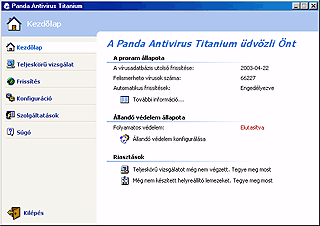
- A vφrusazonosφt≤ fßjl utols≤ frissφtΘse: Ez a fßjl teszi lehet⌡vΘ, hogy a program megtalßlja a vφrusokat. Azt javasoljuk, hogy frissφtse ezt a fßjlt, hogy az ·jonnan lΘtrehozott vφrusok is felismerΘsre kerⁿljenek. Az itt megjelenφtett datum a legut≤bbi fßjlfrissφtΘsre utal.
- A vφrusazonosφt≤k teljes szßma: Megmutatja, hogy a Vφrusazonosφt≤ fßjl aktußlis verzi≤ja hasznßlatßval mennyi a szoftver ßltal felismerhet⌡ (Θs φgy hatßstalanφthat≤) vφrusok szßma. A Panda Antivirus Titanium t÷bb, mint 66 000 vφrus felismerΘsΘre Θs hatßstalanφtßsßra alkalmas. A Panda Antivirus Titanium ßltal megsemmisφthet⌡ vφrusok szßma napr≤l napra n÷vekszik (ezΘrt javasoluk, hogy naponta frissφtse a vφruskeres⌡t akßr manußlisan, akßr automatikusan).
- Automatikus frissφtΘsek: A Vφrusazonosφt≤ fßjlt Θs magßt a vφruskeres⌡ programot frissφti, amikor Θszleli az Internet-kapcsolat lΘtrej÷ttΘt. ═gy vagy a felhasznßl≤ hatßrozza meg a frissφtΘs vΘgrehajtßsßnak idejΘt vagy a Panda Antivirus Titanium vΘgzi azt el automatikusan. Ez a rΘsz teszi lehet⌡vΘ, hogy a felhasznßl≤ engedΘlyezze vagy elutasφtsa az effajta frissφtΘst.
A Tovßbbi infoà gombra kattintva a felhasznßl≤ tovßbbi adatokat Θrhet el Θs a k÷vetkez⌡ m√veleteket vΘgezheti el:
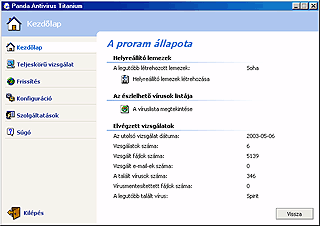
![]() Vφruslista megtekintΘse: A Panda Antivirus Titanium ßltal felismerhet⌡ Θs megsemmisφthet⌡ vφrusok listßjßt mutatja meg. A kΘperny⌡ a k÷vetkez⌡ rΘszekb⌡l ßll:
Vφruslista megtekintΘse: A Panda Antivirus Titanium ßltal felismerhet⌡ Θs megsemmisφthet⌡ vφrusok listßjßt mutatja meg. A kΘperny⌡ a k÷vetkez⌡ rΘszekb⌡l ßll:

- Vφrustφpusok megjelenφtΘse: Ez a leg÷rdⁿl⌡ lista teszi lehet⌡vΘ, hogy a felhasznßl≤ kivßlassza az alßbb szerepl⌡ listßban megjelenφtend⌡ vφrustφpusokat. A lehet⌡sΘgek: Minden vφrus, Programvφrusok, Boot vφrusok, Makr≤ Vφrusok, Θs A Leggyakoribb Vφrusok.
- Vφrus neve: A Panda Antivirus Titanium ßltal felismerhet⌡ ÷sszes vφrust tartalmaz≤ listßt mutatja meg (amely megfelel a Vφrusok megjelenφtΘse lista keresΘsi feltΘteleinek). Bßrmelyikⁿk kivßlasztßsßval megtekintheti f⌡bb jellemz⌡iket.
- A Vφrus leφrßsa. A listßb≤l kivßlasztott vφrus f⌡bb jellemz⌡it mutatja meg. (NΘv, Fed⌡nΘv, Eredet, MΘret, MegjelenΘs dßtuma,à).
- Vφrus keresΘse. Ha egy meghatßrozott vφrust keres, akkor φrja be a vφrus nevΘt Θs kattintson a Keres gombra.
VΘgrehajtott vizsgßlatok
Ez a szakasz a vizsgßlat eredmΘnyΘt jelenφti meg. A rendelkezΘsre ßll≤ adatok a k÷vetkez⌡k VΘgrehajtott vizsgßlatok, ╔szlelt vφrusok, Vφrusmentesφtett fßjlok, Vizsgßlt fßjlok, Vizsgßlt ⁿzenetek, Legut≤bbi vizsgßlat dßtuma Θs a Legut≤bb talßlt vφrus neve.
Az el⌡z⌡ kΘperny⌡h÷z val≤ visszatΘrΘshez kattintson a Vissza gombra.
Folyamatos vΘdelem ßllapota
Ez a rΘsz tßjΘkoztatja ╓nt arr≤l, hogy a folyamatos vΘdelem engedΘlyezett vagy kikapcsolt ßllapotban van. Ha meg szeretnΘ vßltoztatni az aktußlis ßllapotot (engedΘlyezni vagy elutasφtani), kattintson a Folyamatos vΘdelem konfigurßlßsa. opci≤ra. Egy ·j kΘperny⌡ nyφlik fel a k÷vetkez⌡ kapcsol≤val: Folyamatos vΘdelem engedΘlyezΘse (javasolt). Pipßlja ki a kapcsol≤t, ha engedΘlyezni kφvßnja a folyamatos vΘdelmet. Ha azt is meg szeretnΘ jel÷lni, mely fßjlokat kell a folyamatos vΘdelemnek vizsgßlni, kattintson a Tovßbbi opci≤k konfigurßlßsa gombra..

A folyamatos vΘdelem ßltal vizsgßlt fßjlok kiterjesztΘsΘt tartalmaz≤ lista jelenik meg. ┌j kiterjesztΘst ·gy adhat a listßhoz, ha beφrja azokat a Hozzßadßs gombra kattint. Ha valamely kiterjesztΘst t÷r÷lni szeretnΘ a listßb≤l, jel÷lje ki Θs kattintson a T÷rlΘs gombra. A lista eredeti ßllapotßnak visszaßllφtßsßhoz (a Panda Antivirus Titanium alapΘrtelmezett lista), kattinitson a Helyreßllφtßs. gombra. KΘt tovßbbi lehet⌡sΘg is elΘrhet⌡ a kΘperny⌡ aljßn:
- T÷m÷rφtett fßjlok vizsgßlata: ha bekapcsolja ezt a kapcsol≤t, a folyamatos vΘdelem a t÷m÷rφtett fßjlokat is (Zip, arj,à).
- KiterjesztΘs nΘlkⁿli fßjlok vizsgßlata: ha bekapcsolaj ezt a kapcsol≤t, a folyamatos vΘdelem a kiterjesztΘs nΘlkⁿli fßjlokat is vizsgßlni fogja (csak a Windows 95, Windows 98, vagy Windows Me operßci≤s rendszert futtat≤ szßmφt≤gΘpeken).
![]() Ha a folyamatos vΘdelem engedΘlyezve van, a Panda ikonja a Windows Tßlcßn kΘk szφn√ lesz.
Ha a folyamatos vΘdelem engedΘlyezve van, a Panda ikonja a Windows Tßlcßn kΘk szφn√ lesz.
![]() A Tßlcßn is engedΘlyezheti/elutasφthatja a folyamatos vΘdelmet. Ehhez a felhasznßl≤nak a jobb gombbal kell az ikonra kattintani Θs ki kell vßlasztania a Folyamatos vΘdelem engedΘlyezΘse opci≤t. A vΘdelem kikapcsolßsa utßn az ikon szφne a Tßlcßn szⁿrkΘre vßltozik.
A Tßlcßn is engedΘlyezheti/elutasφthatja a folyamatos vΘdelmet. Ehhez a felhasznßl≤nak a jobb gombbal kell az ikonra kattintani Θs ki kell vßlasztania a Folyamatos vΘdelem engedΘlyezΘse opci≤t. A vΘdelem kikapcsolßsa utßn az ikon szφne a Tßlcßn szⁿrkΘre vßltozik.
![]() Ha a vφrusazonosφt≤ fßjl hΘt napnßl rΘgebbi, az ikon megjelenΘse megvßltozik, figyelmeztetve a felhasznßl≤t arra, hogy a vφruskeres⌡t nem frissφtette. A fßjl dßtumßnak kiderφtΘsΘhez egyszer√en mozgassa az egΘr mutat≤jßt az ikon f÷lΘ.
Ha a vφrusazonosφt≤ fßjl hΘt napnßl rΘgebbi, az ikon megjelenΘse megvßltozik, figyelmeztetve a felhasznßl≤t arra, hogy a vφruskeres⌡t nem frissφtette. A fßjl dßtumßnak kiderφtΘsΘhez egyszer√en mozgassa az egΘr mutat≤jßt az ikon f÷lΘ.
Az el⌡z⌡ kΘperny⌡h÷z val≤ visszatΘrΘshez kattintson a Vissza gombra.
Riasztßsok
Ha szⁿksΘges, ez a rΘsz fog bizonyos megjegyzΘseket megjelenφteni Θs figyelmeztetni a felhasznßl≤t bizonyos m√veletek elvΘgzΘsΘre. PΘldßul, ha mΘg nem hajtott vΘgre teljesk÷r√ vizsgßlatot a szßmφt≤gΘpen, a megfelel⌡ figyelmeztetΘs jelenik meg, javasolva, hogy tegye ezt meg. (Eddig mΘg nem hajtott vΘgre teljesk÷r√ vizsgßlatot szßmφt≤gΘpΘn. Tegye meg most!).
Egy vizsgßlat vΘgrehajtßsßhoz kattintson a Vizsgßlat opci≤ra. Majd vßlassza ki szßmφt≤gΘpen a vizsgßlni Θs vφrusmentesφteni (ha fert⌡z÷ttek) kφvßnt elemeket. Ahogy azt az alßbbi kΘp is mutatja, a szßmφt≤gΘp bßrmely elemΘt vizsgßlhatja:
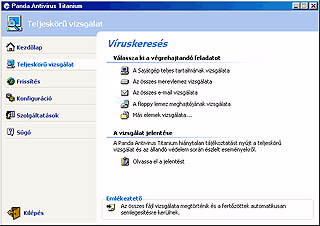
![]() A SajßtgΘp teljes tartalmßnak vizsgßlata: Ha kivßlasztja ezt az opci≤t, azonnal elindul a szßmφt≤gΘp MINDEN elemΘre kiterjed⌡ vizsgßlat (ez eltarthat egy ideig, mivel a szßmφt≤gΘp minden elemΘn talßlhat≤ minden fßjl vizsgßlat tßrgyßt kΘpezi): mem≤ria, bßrmely meghajt≤ban talßlt floppy lemez, merevlemezek, a D: CD-ROM meghajt≤, elkⁿld÷tt Θs fogadott e-mail ⁿzenetek (mind az Outlook Express-ben mind az Outlook-ban),stb.
A SajßtgΘp teljes tartalmßnak vizsgßlata: Ha kivßlasztja ezt az opci≤t, azonnal elindul a szßmφt≤gΘp MINDEN elemΘre kiterjed⌡ vizsgßlat (ez eltarthat egy ideig, mivel a szßmφt≤gΘp minden elemΘn talßlhat≤ minden fßjl vizsgßlat tßrgyßt kΘpezi): mem≤ria, bßrmely meghajt≤ban talßlt floppy lemez, merevlemezek, a D: CD-ROM meghajt≤, elkⁿld÷tt Θs fogadott e-mail ⁿzenetek (mind az Outlook Express-ben mind az Outlook-ban),stb.

![]() ╓sszes merevlemez vizsgßlata: Ezt az opci≤t kivßlasztva az ÷sszes telepφtett vagy lΘtez⌡ merevlemezen tßrolt ╓SSZES fßjlt vizsgßlja meg.
╓sszes merevlemez vizsgßlata: Ezt az opci≤t kivßlasztva az ÷sszes telepφtett vagy lΘtez⌡ merevlemezen tßrolt ╓SSZES fßjlt vizsgßlja meg.
![]() Az ÷sszes e-mail vizsgßlata: Ezt az opci≤t kivßlasztva az ╓SSZES Outlook-on vagy Outlook Express-en keresztⁿl kⁿld÷tt vagy fogadott e-mail vizsgßlata t÷rtΘnik meg.
Az ÷sszes e-mail vizsgßlata: Ezt az opci≤t kivßlasztva az ╓SSZES Outlook-on vagy Outlook Express-en keresztⁿl kⁿld÷tt vagy fogadott e-mail vizsgßlata t÷rtΘnik meg.
![]() A floppy lemez meghajt≤jßnak vizsgßlata: Ennek az opci≤nak a kivßlasztßsßval a floppy lemez meghajt≤ban lΘv⌡ lemezen lΘv⌡ ╓SSZES fßjl vizsgßlata t÷rtΘnik meg.
A floppy lemez meghajt≤jßnak vizsgßlata: Ennek az opci≤nak a kivßlasztßsßval a floppy lemez meghajt≤ban lΘv⌡ lemezen lΘv⌡ ╓SSZES fßjl vizsgßlata t÷rtΘnik meg.
![]() Tovßbbi tΘtelek vizsgßlataà: Egy lista jelenik meg, lehet⌡vΘ tΘve, hogy a felhasznßl≤ egyetlen kattintßssal kivßlassza, mely mßs elemek vizsgßlata t÷rtΘnjen meg. Ha ez egy konkrΘt mappa (k÷nyvtßr) vagy fßjl, a felhasznßl≤nak meg kell jel÷lnie azok helyΘt a "Mappßk" vagy "Fßjlok" ikonra kattintva. Ha ez megt÷rtΘnt, egy pßrbeszΘdablak nyφlik fel, lehet⌡vΘ tΘve, hogy a felhasznßl≤ kivßlassza a vizsgßlni kφvßnt tΘtelt.
Tovßbbi tΘtelek vizsgßlataà: Egy lista jelenik meg, lehet⌡vΘ tΘve, hogy a felhasznßl≤ egyetlen kattintßssal kivßlassza, mely mßs elemek vizsgßlata t÷rtΘnjen meg. Ha ez egy konkrΘt mappa (k÷nyvtßr) vagy fßjl, a felhasznßl≤nak meg kell jel÷lnie azok helyΘt a "Mappßk" vagy "Fßjlok" ikonra kattintva. Ha ez megt÷rtΘnt, egy pßrbeszΘdablak nyφlik fel, lehet⌡vΘ tΘve, hogy a felhasznßl≤ kivßlassza a vizsgßlni kφvßnt tΘtelt.
Jobb-klikkes vizsgßlat: Panda Antivirus Titaniummal lehet⌡sΘge van vφrusellen⌡rzΘsre k÷zvetlenⁿl az IntΘz⌡b⌡l. A vizsgßlat megkezdΘsΘhez, kattintson az egΘr jobb gombjßval a vφzsgßlni kφvßnt elemre Θs vßlassza Scan with Panda Antivirus Titanium opci≤t.

A vizsgßlattal egyidej√leg a vizsgßlat folyamatßval kapcsolatos adatokat lßthatja a felhasznßl≤ (vizsgßlt elemek Θs a folyamatjelz⌡ sßvok). A felhasznßl≤ felfⁿggesztheti a vizsgßlatot a Szⁿnet. gomb megnyomßsßval. A vizsgßlat eredmΘnyΘnek ÷sszefoglalßsßt az ╓sszefoglalßs. gombra val≤ kattintßssal kΘrheti. Ha megszakφtja a vizsgßlatot, kattinitson a MΘgse gombra.
Amikor a vizsgßlat befejez⌡dik, egy r÷vid ÷sszesφt⌡ jelenik meg a m√velet eredmΘnyΘvel. Ez az ÷sszesφt⌡ a k÷vetkez⌡ informßci≤kat tartalmazza: Vizsgßlt, Fert⌡z÷tt, Vφrusmentesφtett, ┴tnevezett Θs T÷r÷lt tΘtelek.
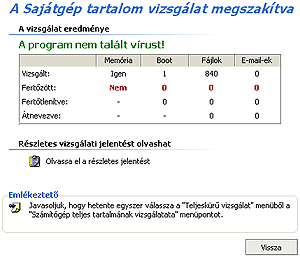
A RΘszletes jelentΘs megtekintΘse opci≤ teszi lehet⌡vΘ, hogy a felhasznßl≤k megtekinthessΘk a t÷bbi vizsgßlati jellemz⌡t rΘszletez⌡ jelentΘst. Ez a jelentΘs a Talßlatokr≤l azok dßtumßr≤l Θs idejΘr⌡l a vizsgßlt tΘtelr⌡l vagy ·tvonalr≤l (Vizsgßlat / ┌tvonal) Θs az egyes esetekben vΘgrehajtott intΘzkedΘsekr⌡l (fert⌡zΘs esetΘn) sz≤l≤ adatokat mutatja meg.

A felhasznßl≤ kΘrheti a jelentΘs nyomtatott verzi≤jßt is a Nyomtatßs gomb megnyomßsßval. Az el⌡z⌡ kΘperny⌡h÷z val≤ visszatΘrΘshez kattintson a Vissza gombra.
Ezen kφvⁿl lehet⌡sΘg van a Vizsgßlat f⌡oldalr≤l vΘgrehajtott ╓SSZES vizsgßlat jellemz⌡it tartalmaz≤ jelentΘs megtekintΘsΘre is. Ehhez egyszer√en kattintson a JelentΘs megtekintΘse opci≤ra.

Az egyes vizsgßlatokkal kapcsolatos informßci≤k oszlopokba rendezve ßllnak rendelkezΘsre:
- Talßlat. Ez az oszlop ny·jt tßjΘkoztatßst a vizsgßlat kezdΘsi Θs befejezΘsi id⌡pontjßr≤l illetve a talßlt vφrusok nevΘr⌡l.
- Dßtum. A talßlat pontos dßtumßt Θs idejΘt tartalmazza.
- Vizsgßlat/┌tvonal. A vizsgßlt elemet mutatja meg (lemezmeghajt≤, k÷nyvtßrak, fßjlnΘv).
- IntΘzkedΘs. A vφruskeres⌡ megmutatja azokat az intΘkedΘseket, amelyeket az egyes fert⌡z÷tt fßjlokon hajtott vΘgre.
A felhasznßl≤k szerkeszthetik a jelentΘs oszlopainak szΘlessΘgΘt. Ehhez egyszer√en vigye az egΘr mutat≤jßt kΘt szomszΘdos oszlok cφme k÷zΘ. A mutat≤ alakja dupla nyφllß vßltozik. Nyomja le az egΘr bal gombjßt Θs - annak felengedΘse nΘlkⁿl - h·zza a keretet az ·j pozφci≤ba.
A kΘperny⌡ aljßn, ahol a vizsgßlati eredmΘnyek lßthat≤ak, a felhasznßl≤ egy kapcsol≤t talßl: Csak vφrus-talßlatok megjelenφtΘse. A kapcsol≤ kipipßlßsßval a jelentΘs csak azokat az elemeket fogja megmutatni, melyek vφrusokkal kapcsolatosak (talßlt, hatßstalanφtott, t÷r÷lt vφrusokà). Ha a felhasznßl≤ ismΘt az ÷sszes talßlatot szeretnΘ lßtni, ki kell kapcsolnia a kapcsol≤t.
A lista nyomtatott verzi≤jßt a Nyomtat. gomb megnyomßsßval kΘrheti. VΘgⁿl, a jelentΘs minden adatßt a Mindent t÷r÷l. gomb megnyomßsßval kΘrheti. A jelentΘs ezutßn az adatok t÷rlΘsΘt k÷vet⌡en vΘgrehajtott vizsgßlatok adatait fogja tartalmazni. Az el⌡z⌡ kΘperny⌡h÷z val≤ visszatΘrΘshez kattintson a Vissza gombra.
A Panda Antivirus Titanium egy ·gynevezett Vφrusazonosφt≤ fßjt (PAV.SIG) hasznßl a vφrusok kimutatßsßra. Ez a fßjl tartalmazza azokat az informßci≤kat, melyek lehet⌡vΘ teszik a vφruskeres⌡ szßmßra a vφrusok azonosφtßsßt. Ha vφrus van az ╓n szßmφt≤gΘpΘn, az azonosφt≤ fßjl teszi lehet⌡vΘ a vφruskeres⌡nek annak felismerΘsΘt Θs leleplezΘsΘt. Ennek k÷sz÷nhet⌡en lehet a vφrust megsemmisφteni.
Folyamatosan jelennek meg ·j vφrusok (ßtlagosan napi 20). Ez azt jelenti, hogy megfelel⌡ vΘdelem ΘrdekΘben biztosφtania kell, hogy ez a fßjl mindig teljesen id⌡szer√ legyen.
A Panda Antivirus Titanium kΘpes ÷nmaga automatikus frissφtΘsΘre. Ha a Panda Antivirus Titanium Internet-kapcsolatot Θszlel Θs felismeri a frissφtΘs szⁿksΘgessΘgΘt, a frissφtΘs automatikusan megt÷rtΘnik. ╓n is bßrmikor frissφtheti a termΘket. Minden frissφtΘs az Interneten keresztⁿl t÷rtΘnik a Panda Software frissφt⌡ k÷zpontjßra t÷rtΘn⌡ (automatikus) bejelentkezΘssel. Innen szerezheti be a vφrusazonosφt≤ fßjl legφ·jabb verzi≤jßt vagy a program ·j funkci≤it vagy tovßbbfejlesztett verzi≤it. Ez azt jelenti, hogy ╓n t÷bb mint 66 000 vφrus, illetve a mindennap megjelen⌡ ·j vφrusok felismerΘsΘre Θs hatßstalanφtßsßra lesz kΘpes.
A FrissφtΘsek menⁿb⌡l a vφruskeres⌡ gyors frissφtΘseit vΘgezheti el Θs ezeknek a frissφtΘseknek a jellemz⌡it ßllφthatja be.

![]() FirssφtΘsek konfigurßlßsa. Ezzel hozhatja lΘtre a frissφtΘsek jellemz⌡it. Meghatßrozhatja a frissφtΘsek kⁿl÷nb÷z⌡ lΘs megadhatja a felhasznßl≤i nevet Θs a jelsz≤t. A k÷vetkez⌡ lehet⌡sΘgek k÷zⁿl vßlaszthat:
FirssφtΘsek konfigurßlßsa. Ezzel hozhatja lΘtre a frissφtΘsek jellemz⌡it. Meghatßrozhatja a frissφtΘsek kⁿl÷nb÷z⌡ lΘs megadhatja a felhasznßl≤i nevet Θs a jelsz≤t. A k÷vetkez⌡ lehet⌡sΘgek k÷zⁿl vßlaszthat:

- Automatikus frissφtΘsek engedΘlyezΘse: Ha ez a kapcsol≤ be van kapcsolva, a Panda Antivirus Titanium automatikusan fogja vΘgrehajtani a frissφtΘseket, amikor Internet-kapcsolat lΘtrahozßsßt Θszleli. Ezek a frissφtΘsek a hßttΘrben zajlanak (a felhasznßl≤ nem veszi Θszre, hogy helyet foglalnak) Θs nincsenek hatßssal az adott pillanatban a szßmφt≤gΘpen vΘgzett munkßra.
- Figyelmeztessen az automatikus frissφtΘs esetΘn: ha ez a kapcsol≤ be van kapcsolva Θs az automatikus frissφtΘs megkezd⌡dik, egy ⁿzenet fog megjelenni, amely tßjΘkoztatja ╓nt az automatikus frissφtΘsr⌡l.
- Felhasznßl≤ nΘv: ahhoz, hogy a vφruskeres⌡ automatikus frissφtΘst tudjon vΘgrehajtani, meg kell adnia felhasznßl≤i nevΘt. Amint elvΘgezte az on-line regisztrßci≤t, ez az informßci≤i rendelkezΘsΘre fog ßllni.
- Jelsz≤: shhpz, hogy a vφruskeres⌡ automatikus frissφtΘst tudjon vΘgrehajtani, meg kell adnia jelszavßt. Amint elvΘgezte az on-line regisztrßci≤t, ez az informßci≤ rendelkezΘre fog ßllni.
A kΘperny⌡ aljßn kⁿl÷nb÷z⌡ gombok lßthat≤ak. Az OK gomb lenyomßsßval mentheti a vßltoztatßsokat Θs juthat vissza az el⌡z⌡ ablakba. A MΘgse gombra kattintva a vßltoztatßsok metΘse nΘlkⁿl lehet az el⌡z⌡ ablakba visszajutni. Ha az Internet-csatlakozßssal kapcsolatban szeretne rΘszleteket meghatßrozni, kattintson a Tovßbbi opci≤k konfigurßlßsa gombra. Ezzel egy ·jabb ablak nyφlik fel a k÷vetkez⌡ lehet⌡sΘgekkel:
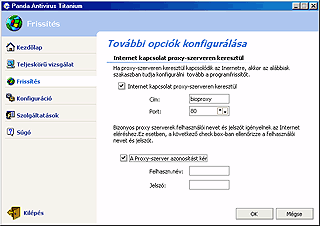
- Internet-kapcsolat a proxy-szerveren keresztⁿl. Akkor pipßlja ki ezt a mez⌡t, ha Internet-kapcsolata egy proxy-szerveren keresztⁿl j÷n lΘtre (ßltalßban, ha ╓n hßl≤zatban dolgozik pl. a munkahelyΘn) Θs nem hasznßl modemet a kapcsolat lΘtrehozßsßhoz. Ha modemen keresztⁿl kapcsol≤dik, ez a mez⌡ legyen kikapcsolva. Ha a mez⌡ ki van pipßlva, a Panda Antivirus Titanium automatikusan felismeri a cφmet Θs a csatlakozßshoz hasznßland≤ portot. Ezek termΘszetesen m≤dosφthat≤ak.
- Proxy-azonosφtßs szⁿksΘges. Egyes proxy-szerverek felhasznßl≤i azonosφtßst kΘrnek. Ha ez ╓nre is vonatkozik, kapcsolja be ezt a kapcsol≤t. Ezutßn megjelennek az ╓n felhasznßl≤i nevΘnek Θs jelszavßnak megadßsßra szolgßl≤ mez⌡k ( azokat az adatokat kell itt megadnia, melyek a proxy-azonosφtßssal kapcsolatosak Θs nem azokat, melyeket a frissφtΘsekhez kapott.).
![]() Frissφtse a vφruskeres⌡t most!. ═gy azonnal frissφtheti a vφruskeres⌡t. Erre a gombra kattintva a Panda Antivirus Titanium azonnal frissφtΘsre kerⁿl. Ha a vφruskeres⌡ mßr id⌡szer√ ( ha a legut≤bbi frissφtΘs megegyezik a jelenleg elΘrhet⌡vel), ez egy pßrbeszΘdablakban jelenik meg. Ellenkez⌡ esetben a frissφtΘs megkezd⌡dik. A folyamat befejezΘsekor a frissφtΘs eredmΘnye jelenik meg. Ha bßrmilyen okb≤l nem sikerⁿlt a frissφtΘst elvΘgezni, ezt is elolvashatja. A Vissza gombra kattintva bßrmely esetben visszatΘrhet a frissφtΘsek f⌡ablakßhoz. Az ┌jra pr≤bßl gomb segφtsΘgΘvel ·jra megpr≤bßlkozhat a frissφtΘssel..
Frissφtse a vφruskeres⌡t most!. ═gy azonnal frissφtheti a vφruskeres⌡t. Erre a gombra kattintva a Panda Antivirus Titanium azonnal frissφtΘsre kerⁿl. Ha a vφruskeres⌡ mßr id⌡szer√ ( ha a legut≤bbi frissφtΘs megegyezik a jelenleg elΘrhet⌡vel), ez egy pßrbeszΘdablakban jelenik meg. Ellenkez⌡ esetben a frissφtΘs megkezd⌡dik. A folyamat befejezΘsekor a frissφtΘs eredmΘnye jelenik meg. Ha bßrmilyen okb≤l nem sikerⁿlt a frissφtΘst elvΘgezni, ezt is elolvashatja. A Vissza gombra kattintva bßrmely esetben visszatΘrhet a frissφtΘsek f⌡ablakßhoz. Az ┌jra pr≤bßl gomb segφtsΘgΘvel ·jra megpr≤bßlkozhat a frissφtΘssel..
R÷viden, a frissφtΘsnek kΘt m≤dja van:
- Automatikus FrissφtΘsek. A Panda Antivirus Titanium alapesetben szⁿksΘg esetΘn (naponta) vΘgzi el. Ahhoz, hogy ez φgy t÷rtΘnjen, k÷vesse ezeket a lΘpΘseket:
- Vßlassza ki a FrissφtΘs menⁿt.
- Kattintson a FrissφtΘsek konfigurßlßsa parancsra.
- Pipßlja ki az Automatikus frissφtΘsek engedΘlyezΘse kapcsol≤t.
- Ha Internet-kapcsolata jellemz⌡it is meg szeretnΘ hatßrozni, kattintson a Tovßbbi opci≤k konfigurßlßsa gombra.
- Vßlassza ki a FrissφtΘs menⁿt.
- Azonnali frissφtΘsek. A frissφtΘseket ╓n is kezdemΘnyezheti, tetsz⌡leges id⌡ben. K÷vesse a lΘpΘseket:
- Vßlassza ki a FrissφtΘs menⁿt.
- Kattintson a Frissφtse a vφruskeres⌡t most! parancsra.
- A frissφtΘs megkezd⌡dik Θs ╓n tßjlΘkoztatßst kap a folyamat lΘpΘseir⌡l.
- Vßlassza ki a FrissφtΘs menⁿt.
A Panda Antivirus Titanium menⁿjΘnek opci≤ival beßllφthatja a vφruskeres⌡ m√k÷dΘdΘvel kapcsolatos kⁿl÷nb÷z⌡ jellemz⌡ket. Ez a menⁿ egy konfigurßci≤s menⁿt is tartalmaz, mely e beßllφtßsok mindegyikΘt tartalmazza. Ez teszi ßttekinthet⌡vΘ Θs k÷nnyen meghatßrozhat≤vß mindazt, amit a vφruskeres⌡nek tennie kell. A Konfigurßci≤ menⁿ hasznßlatßval meghatßrozhatja a vizsgßlati tulajdonsßgokat, a frissφtΘseket, a folyamatos vΘdelmet Θs mßs ßltalßnos lehet⌡sΘgeket.
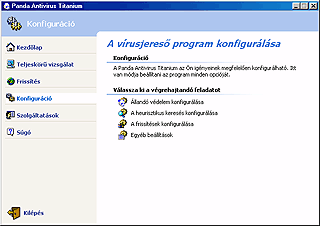
![]() Vizsgßlatok konfigurßlßsa. KezdemΘnyezheti, hogy a feltßr≤ vizsgßlat (mely az ·j vφrusokat keresi) megvßltoztassa-e a gyan·s fßjlok nevΘt.
Vizsgßlatok konfigurßlßsa. KezdemΘnyezheti, hogy a feltßr≤ vizsgßlat (mely az ·j vφrusokat keresi) megvßltoztassa-e a gyan·s fßjlok nevΘt.
![]() Ahhoz, hogy ez t÷rtΘnjen, pipßlja ki A gyan·s fßjlok automatikus ßtnevezΘse kapcsol≤t. A FrissφtΘs menⁿh÷z hasonl≤an itt ßllφthatja be a frissφtΘsekkel kapcsolatos kⁿl÷nb÷z⌡ szempontokat:
Ahhoz, hogy ez t÷rtΘnjen, pipßlja ki A gyan·s fßjlok automatikus ßtnevezΘse kapcsol≤t. A FrissφtΘs menⁿh÷z hasonl≤an itt ßllφthatja be a frissφtΘsekkel kapcsolatos kⁿl÷nb÷z⌡ szempontokat:
- Automatikus frissφtΘsek engedΘlyezΘse: ha ez a kapcsol≤ be van kapcsolva, a Panda Antivirus Titanium automatikusan fogja vΘgrehajtani a frissφtΘseket mindannyiszor, amikor Internet-kapcsolatot Θszlel. Ezek a frissφtΘsek a hßttΘrben zajlanak (a felhasznßl≤ Θszre sem veszi, hogy megt÷rtΘnnek) Θs semmilyen hatßst sem gyakorolnak, bßrmilyen munka is folyik a szßmφt≤gΘpen az adott pillanatban.
- Figyelmeztessen, ha automatikus frissφtΘs t÷rtΘnik: ennek a kapcsol≤nak a bekapcsolßsa Θs automatikus frissφtΘs esetΘn egy ⁿzenet jelenik meg tßjΘkoztatva ╓nt az automatikus frissφtΘsr⌡l.
- Felhasznßl≤i nΘv: ahhoz, hogy a vφruskeres⌡ automatikus frissφtΘst tudjon vΘgrehajtani, meg kell itt adnia felhasznßl≤i nevΘt. Ezt az informßci≤t az on-line regisztrßci≤t k÷vet⌡en kapja meg.
- Jelsz≤: ahhoz, hogy a vφruskeres⌡ automatikus frissφtΘst tudjon vΘgrehajktani, itt kell mrgadnia jelszavßt. Ezt az informßci≤t az on-line regisztrßci≤t k÷vet⌡en kapja meg.
A kΘperny⌡ aljßn kⁿl÷nb÷z⌡ gombok lßthat≤ak. Az OK gomb lenyomßsßval mentheti a vßltoztatßsokat Θs juthat vissza az el⌡z⌡ ablakba. A MΘgse gombra kattintva a vßltoztatßsok metΘse nΘlkⁿl lehet az el⌡z⌡ ablakba visszajutni. Ha az Internet-csatlakozßssal kapcsolatban szeretne rΘszleteket meghatßrozni, kattintson a Tovßbbi opci≤k konfigurßlßsa gombra. Ezzel egy ·jabb ablak nyφlik fel a k÷vetkez⌡ lehet⌡sΘgekkel:
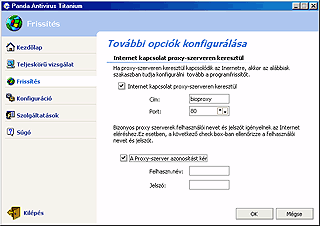
- Internet-kapcsolat a proxy-szerveren keresztⁿl. Akkor pipßlja ki ezt a mez⌡t, ha Internet-kapcsolata egy proxy-szerveren keresztⁿl j÷n lΘtre (ßltalßban, ha ╓n hßl≤zatban dolgozik pl. a munkahelyΘn) Θs nem hasznßl modemet a kapcsolat lΘtrehozßsßhoz. Ha modemen keresztⁿl kapcsol≤dik, ez a mez⌡ legyen kikapcsolva. Ha a mez⌡ ki van pipßlva, a Panda Antivirus Titanium automatikusan felismeri a cφmet Θs a csatlakozßshoz hasznßland≤ portot. Ezek termΘszetesen m≤dosφthat≤ak.
- Proxy-azonosφtßs szⁿksΘges. Egyes proxy-szerverek felhasznßl≤i azonosφtßst kΘrnek. Ha ez ╓nre is vonatkozik, kapcsolja be ezt a kapcsol≤t. Ezutßn megjelennek az ╓n felhasznßl≤i nevΘnek Θs jelszavßnak megadßsßra szolgßl≤ mez⌡k ( azokat az adatokat kell itt megadnia, melyek a proxy-azonosφtßssal kapcsolatosak Θs nem azokat, melyeket a frissφtΘsekhez kapott.).
![]() Folyamatos vΘdelem konfigurßlßsa. Ahogy a F⌡oldal menⁿb⌡l val≤ indφtßskor, ebben a szakaszban engedΘlyezheti vagy kapcsolhatja ki a folyamatos vΘdelmet. Ha meg szeretnΘ vßltoztatni az ßllapotot (engedΘlyezett vagy elutasφtott), kattintson a Folyamatos vΘdelem konfigurßlßsa gombra. Ezzel egy ·j ablakot nyit meg, mely egy kapcsol≤t tartalmaz: Folyamatos vΘdelem engedΘlyezΘse (javasolt). Kapcsolja be a kapcsol≤t a folyamatos vΘdelem engedΘlyezΘsΘhez. Ha azt is szeretnΘ meghatßrozni, mely fßjltφpusok kerⁿljenek vizsgßlat alß a folyamatos vΘdelem sorßn, kattintson a Tovßbbi opci≤k konfigurßlßsa gombra.
Folyamatos vΘdelem konfigurßlßsa. Ahogy a F⌡oldal menⁿb⌡l val≤ indφtßskor, ebben a szakaszban engedΘlyezheti vagy kapcsolhatja ki a folyamatos vΘdelmet. Ha meg szeretnΘ vßltoztatni az ßllapotot (engedΘlyezett vagy elutasφtott), kattintson a Folyamatos vΘdelem konfigurßlßsa gombra. Ezzel egy ·j ablakot nyit meg, mely egy kapcsol≤t tartalmaz: Folyamatos vΘdelem engedΘlyezΘse (javasolt). Kapcsolja be a kapcsol≤t a folyamatos vΘdelem engedΘlyezΘsΘhez. Ha azt is szeretnΘ meghatßrozni, mely fßjltφpusok kerⁿljenek vizsgßlat alß a folyamatos vΘdelem sorßn, kattintson a Tovßbbi opci≤k konfigurßlßsa gombra.

Egy lista jelenik meg, mely a folyamatos vΘdelem alatt vizsgßlt fßjlok kiterjesztΘseit sorolja fel. ┌j kiterjesztΘst ·gy adhat a listßhoz, ha beφrja azokat a Hozzßadßs gomb feletti mez⌡be, majd a Hozzßadßs gombra kattint. Ha valamely kiterjesztΘst ki szeretnΘ rekeszteni a listßb≤l, jel÷lje ki, majd kattintson a T÷rlΘs gombra. A lista eredeti ßllapotßnak visszaßllφtßsßhoz (amelyet a Panda Antivirus Titanium alapbeßllφtßskΘnt tartalmazott), kattintson a Helyreßllφtßs gombra. KΘt tovßbbi lehet⌡sΘg ßll rendelkezΘsre az ablak als≤ rΘszΘn:
- T÷m÷rφtett fßjlok vizsgßlata: ennek a kapcsol≤nak a bekapcsolßsßval a folyamatos vΘdelem a t÷m÷rφtett fßjlokat is (Zip, arj,...) vizsgßlja.
- KiterjesztΘs nΘlkⁿli fßjlok vizsgßlata: Ha bekapcsolja ezt a kapcsol≤t, a folyamatos vΘdelem a kiterjesztΘs nΘlkⁿli fßjlokat is vizsgßlja (csak a Windows 95, Windows 98 Θs Windows Me operßci≤s rendszereket futtat≤ szßmφt≤gΘpeken).
![]() ┴ltalßnos opci≤k konfigurßlßsa: itt ßllφthatja be hogy a Panda Antivirus Titanium vizsgßlja a lemezmeghajt≤kban lΘv⌡ floppy lemezeket, amikor a szßmφt≤gΘpet leßllφtja. Ebben az esetben kapcsolja be a Floppy lemez meghajt≤k vizsgßlata a rendszer leßllφtßsakor kapcsol≤t.
┴ltalßnos opci≤k konfigurßlßsa: itt ßllφthatja be hogy a Panda Antivirus Titanium vizsgßlja a lemezmeghajt≤kban lΘv⌡ floppy lemezeket, amikor a szßmφt≤gΘpet leßllφtja. Ebben az esetben kapcsolja be a Floppy lemez meghajt≤k vizsgßlata a rendszer leßllφtßsakor kapcsol≤t.
Az ebbe a rΘszbe t÷rtΘn⌡ belΘpΘskor (a Szolgßltatßsok menⁿre kattintva) Θlvezheti azokat a szolgßltatßsokat, amelyek a Panda Software ßltal ny·jtott szolgßltatßsok rΘszΘt kΘpezik.
Ahogy ennek a szakasznak az aljßn megjelen⌡ EmlΘkeztet⌡ is jelzi, a szolgßltatßsokat csak akkor hasznßlhatja, ha regisztrßlta magßt a Panda Antivirus Titanium felhasznßl≤jakΘnt. Ha nem tette mΘg meg, regisztrßlja magßt most az EmlΘkeztet⌡ mezejΘben megjelen⌡ linkre kattintva (www.pandasoftware.com/support/register). EgyΘbkΘnt bßrmikor regisztrßlhatja magßt a Windows Start gombjßra kattintva Θs a Programs - Panda Antivirus Titanium - On Line Regisztrßci≤ parancsot kivßlasztva.

![]() Antivirus frissφtΘse. Ez a parancs teszi lehet⌡vΘ a vφruskeres⌡ manußlis frissφtΘsΘt, a folyamatos vΘdelem engedΘlyezΘsΘt vagy tiltßsßt Θs bßrmelyik tΘtel jellemz⌡inek meghatßrozßsßt. Tovßbbi informßci≤kΘrt olvassa el a s·g≤ FrissφtΘsek, szakaszßt.
Antivirus frissφtΘse. Ez a parancs teszi lehet⌡vΘ a vφruskeres⌡ manußlis frissφtΘsΘt, a folyamatos vΘdelem engedΘlyezΘsΘt vagy tiltßsßt Θs bßrmelyik tΘtel jellemz⌡inek meghatßrozßsßt. Tovßbbi informßci≤kΘrt olvassa el a s·g≤ FrissφtΘsek, szakaszßt.
![]() Gyan·s fßjlok kⁿldΘse (S.O.S. Vφrus). Ha a fßjl neve egy vizsgßlat k÷zben megvßltozott (ßtnevezΘs) Θs gyan·s fßjlkΘnt jelenik meg a jelentΘsben, egy ·j vφrussal fert⌡z⌡dhetett meg. Ebben az esetben kⁿldje el nekⁿnk. A Panda Software gyorsan Θs ingyenesen ad egy vφrusmentes megoldßst vagy egy igazolßst arr≤l, hogy a fßjl t÷kΘletes ßllapotban van! A fßjlok kijel÷lΘse utßn utasφtsa a Panda Antivirus Titaniumot a fßjlok elkⁿldΘsΘre a Panda Software Kutat≤laborat≤riumßnak. SzakΘrt⌡ink megvizsgßljßk ⌡ket Θs megkeresik a vrust (ha lΘtezik), majd megsemmisφtik a vφrust Θs elkⁿldik ╓nnek a kapcsol≤d≤ vφrusmentesφt⌡ megoldßst. A fßjlok elkⁿldΘsΘhez k÷vesse az alßbbi lΘpΘseket:
Gyan·s fßjlok kⁿldΘse (S.O.S. Vφrus). Ha a fßjl neve egy vizsgßlat k÷zben megvßltozott (ßtnevezΘs) Θs gyan·s fßjlkΘnt jelenik meg a jelentΘsben, egy ·j vφrussal fert⌡z⌡dhetett meg. Ebben az esetben kⁿldje el nekⁿnk. A Panda Software gyorsan Θs ingyenesen ad egy vφrusmentes megoldßst vagy egy igazolßst arr≤l, hogy a fßjl t÷kΘletes ßllapotban van! A fßjlok kijel÷lΘse utßn utasφtsa a Panda Antivirus Titaniumot a fßjlok elkⁿldΘsΘre a Panda Software Kutat≤laborat≤riumßnak. SzakΘrt⌡ink megvizsgßljßk ⌡ket Θs megkeresik a vrust (ha lΘtezik), majd megsemmisφtik a vφrust Θs elkⁿldik ╓nnek a kapcsol≤d≤ vφrusmentesφt⌡ megoldßst. A fßjlok elkⁿldΘsΘhez k÷vesse az alßbbi lΘpΘseket:
- Keresse meg a Szolgßltatßsok menⁿt.
- Vßlassza ki a Gyan·s fßjlok kⁿldΘse (S.O.S. Vφrus) parancsot.
- Olvassa el figyelmesen a megjelen⌡ megjegyzΘseket Θs nyomja meg a Tovßbb gombot.
- Adja meg e-mail cφmΘt a mez⌡ben Θs allan⌡rizze, hogy helyes-e. A problΘma leφrßsa szakaszban φrja le az esemΘnyeket, hogy t÷rtΘnt a vizsgßlat, mely fßjlok lettek ßtnevezve, stb. Magyarßzza el ╔RTHET╒EN Θs PONTOSAN, mi t÷rtΘnt. Ha ezzel elkΘszⁿlt, kattintson a Tovßbb gombra. Ha vissza szeretne tΘrni az el⌡z⌡ lΘpΘshez, kattintson az El⌡z⌡ gombra. Ha a MΘgse gombra kattint, a Szolgßltatßsok menⁿbe mehet vissza. A FigyelmeztetΘs gombra kattintva a jogszer√sΘgre Θs a bizalmas adatokra vΘdelmΘr⌡l sz≤l≤ figyelmeztetΘs jelenik meg. A folytatßshoz nyomja meg a Tovßbb gombot.

- Kattintson a Gyan·s fßjlok hozzßadßsa, gombra, ha a vφruskeres⌡ ßltal ßtnevezett fßjlokat (legfeljebb ÷t fßjl) csatolni kφvßnja az ⁿzenethez. Ha a vizsgßlatok egyike sorßn sem t÷rtΘnt ßtnevezΘs, err⌡l egy pßrbeszΘdablak ad tßjΘkoztatßst.
- A Mßs fßjlok hozzßadßsa, opci≤t akkor vßlassza, ha olyan fßjlokat szeretne csatolni az ⁿzenethez, melyeket szeretnΘ, hogy Vφrus Laborat≤riumunk megvizsgßlja.
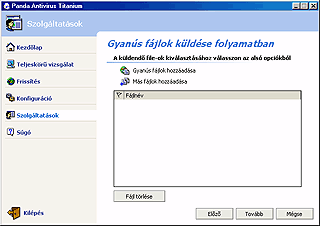
MindkΘt esetben t÷bb fßjlt is kijel÷lhet az egΘr hasznßlatßval Θs a SHIFT gomb egyidej√ lenyomßsßval (egymßssal szomszΘdos fßjlok kivßlasztßsßhoz), vagy a CTRL gomb egyidej√ lenyomßsßval (egymßssal nem szomszΘdos fßjlok kivßlasztßsßhoz). Ha mindazokat a fßjlokat kijel÷lte, melyeket el szeretne kⁿldeni, a folytatßshoz kattintson a Tovßbb gombra. A Panda Antivirus Titanium ezutßn t÷m÷rφti az elkⁿldend⌡ fßjlokat.

Egy ablak nyφlik fel, mely az elkⁿldend⌡ ⁿzenet mΘretΘr⌡l ad tßjΘkoztatßst. A KⁿldΘs gombra kattitnva elkⁿldheti az ⁿzenetet vagy visszatΘrhet az El⌡z⌡ lΘpΘshez.
![]() FAQs (Gyakran El⌡fordul≤ KΘrdΘsek Θs Vßlaszok). Ezek a mßsok ßltal feltett kΘrdΘsek. A vonatkoz≤ vßlaszt szintΘn tartalmazza. Segφthet esetlegesen felmerⁿl⌡ kΘtsΘgeinek eloszlatßsßban. Ennek elindφtßsßhoz vßlassza ki a Szolgßltatßsok menⁿ FAQs (Gyakran El⌡fordul≤ KΘrdΘsek Θs Vßlaszok) parancsot. A kΘrdΘseket tartalmaz≤ tartalomjegyzΘk jelenik meg. A tartalomjegyzΘkhez vagy a Szolgßltatßsok, menⁿh÷z val≤ visszatΘrΘshez kattintson az ablak aljßn megjelen⌡ Vissza gombra.
FAQs (Gyakran El⌡fordul≤ KΘrdΘsek Θs Vßlaszok). Ezek a mßsok ßltal feltett kΘrdΘsek. A vonatkoz≤ vßlaszt szintΘn tartalmazza. Segφthet esetlegesen felmerⁿl⌡ kΘtsΘgeinek eloszlatßsßban. Ennek elindφtßsßhoz vßlassza ki a Szolgßltatßsok menⁿ FAQs (Gyakran El⌡fordul≤ KΘrdΘsek Θs Vßlaszok) parancsot. A kΘrdΘseket tartalmaz≤ tartalomjegyzΘk jelenik meg. A tartalomjegyzΘkhez vagy a Szolgßltatßsok, menⁿh÷z val≤ visszatΘrΘshez kattintson az ablak aljßn megjelen⌡ Vissza gombra.
![]() Internetes TermΘktßmogatßs: Ez a szolgßltatßs megnyitja az Internet b÷ngΘsz⌡jΘt a Panda Softweare technical support web oldalßn. Itt talßlhat egy interaktφv Hibaelhßrφt≤t (troubleshooter), mely segφtsΘgere lesz, hogy jobban megismerje Vφrusφrt≤ szoftverΘt Θs vßlaszt kapjon az esetleges kΘrdΘseire a termΘk funkcionalitßsßval kapcsolatosan.
Internetes TermΘktßmogatßs: Ez a szolgßltatßs megnyitja az Internet b÷ngΘsz⌡jΘt a Panda Softweare technical support web oldalßn. Itt talßlhat egy interaktφv Hibaelhßrφt≤t (troubleshooter), mely segφtsΘgere lesz, hogy jobban megismerje Vφrusφrt≤ szoftverΘt Θs vßlaszt kapjon az esetleges kΘrdΘseire a termΘk funkcionalitßsßval kapcsolatosan.
![]() E-mail technikai tßmogatßs. A vφruskeres⌡ programban talßlhat≤ FAQ-k elolvasßsa utßn, melyeket a FAQs szolgßltatßs (Gyakran El⌡fordul≤ KΘrdΘsek Θs Vßlaszok), tartalmaz, minden kΘrdΘse magvßlaszol≤dik. Ha ez nem φgy van, bßrmilyen egyΘb kΘrdΘst elkⁿldhet nekⁿnk az e-mail technikai tßmogatßs segφtsΘgΘvel. Ehhez k÷vesse az alßbbi lΘpΘseket:
E-mail technikai tßmogatßs. A vφruskeres⌡ programban talßlhat≤ FAQ-k elolvasßsa utßn, melyeket a FAQs szolgßltatßs (Gyakran El⌡fordul≤ KΘrdΘsek Θs Vßlaszok), tartalmaz, minden kΘrdΘse magvßlaszol≤dik. Ha ez nem φgy van, bßrmilyen egyΘb kΘrdΘst elkⁿldhet nekⁿnk az e-mail technikai tßmogatßs segφtsΘgΘvel. Ehhez k÷vesse az alßbbi lΘpΘseket:
- ┴lljon a Szolgßltatßsok menⁿre.
- Vßlassza ki az E-mail technikai tßmogatßs parancsot.
- ═rja be e-mail cφmΘt az Adja meg e-mail cφmΘt mez⌡be Θs ellen⌡rizze, hogy helyesen adta-e meg. Ezutßn vßlassza ki azt az orszßgot, ahova el akarja kⁿldeni kΘrdΘsΘt. A KΘrdΘs szakaszban φrja le kΘrdΘsΘt, problΘmßjßt, stb. VIL┴GOSAN Θs PONTOSAN magyarßzza el kΘrdΘsΘt vagy problΘmßjßt. A Fßjl csatolßsa gomb segφtsΘgΘvel kivßlaszthatja azt a fßjlt, amely megφtΘlΘse szerint segφthet nekⁿnk problΘmßja kezelΘsΘben. Miutßn ezt megtette, kattintson a K÷vetkez⌡ gombra. Az el⌡z⌡ lΘpΘshez val≤ visszatΘrΘshez kattintson az El⌡z⌡ gombra. A FigyelmeztetΘs gomb megnyomßsßval a jogszer√sΘgre Θs a bizalmas adatok vΘdelmΘr⌡l sz≤l≤ figyelmeztetΘs jelenik meg.
- Kattintson a KⁿldΘs gombra, hogy megkapjuk a KΘrdΘsek szakaszban leφrt kΘrdΘseit. Ha ezt megtette, egy pßrbeszΘdablak jelenik meg jelezve, hogy az ⁿzenet elkⁿldΘsre kerⁿlt. A Szolgßltatßsok menⁿh÷z val≤ visszatΘrΘshez kattintson a Vissza gombra.
![]() Javaslat ablak. VΘlemΘnye nagyon fontos nekⁿnk! Ez a szolgßltatßs lehet⌡vΘ teszi, hogy k÷zvetlenⁿl kapcsolatba lΘpjen a Panda Software-rel, elkⁿldhesse ÷tleteit, megjegyzΘseit vagy javaslatait, melyek a Panda Antivirus Titaniumnak, szolgßltatßsainak, vagy bßrmi mßsnak a fejl⌡dΘsΘt segφtik. Javaslatia elkⁿldΘsΘhez k÷vesse a lΘpΘseket:
Javaslat ablak. VΘlemΘnye nagyon fontos nekⁿnk! Ez a szolgßltatßs lehet⌡vΘ teszi, hogy k÷zvetlenⁿl kapcsolatba lΘpjen a Panda Software-rel, elkⁿldhesse ÷tleteit, megjegyzΘseit vagy javaslatait, melyek a Panda Antivirus Titaniumnak, szolgßltatßsainak, vagy bßrmi mßsnak a fejl⌡dΘsΘt segφtik. Javaslatia elkⁿldΘsΘhez k÷vesse a lΘpΘseket:
- ┴lljon a Szolgßltatßsok menⁿre.
- Vßlassza ki a Javaslat ablak parancsot.
- ═rja be e-mail cφmΘt az Adja meg e-mail cφmΘt mez⌡be Θs ellen⌡rizze, hogy helyesen adta-e meg. A Javaslat mez⌡ben φrja le a vφruskeres⌡ illetve szolgßltatßsai fejlesztΘsΘvel kapcsolatos javaslatait. Minden javaslatot figyelmesen vΘgiggondolunk, ami segφti a feljesztΘst. ╔RTHET╒EN Θs PONTOSAN magyarßzza el jmegjegyzΘsteit. A Fßjl csatolßsa gombbal kivßlaszthatja az elkⁿldeni kφvßnt fßjlt. Ha ezt megtette, kattintson a Tovßbb gombra. Az el⌡z⌡ lΘpΘshez val≤ visszatΘrΘshez kattintson az El⌡z⌡ gombra. A FigyelmeztetΘs gomb megnyomßsßval a jogszer√sΘgre Θs a bizalmas adatok vΘdelmΘr⌡l sz≤l≤ figyelmeztetΘs jelenik meg.
- Kattintson a KⁿldΘs gombra, hogy megkapjuk a Javaslat szakaszban leφrt javaslatait. Ha ezt megtette, egy pßrbeszΘdablak jelenik meg jelezve, hogy az ⁿzenet elkⁿldΘsre kerⁿlt. A Szolgßltatßsok menⁿh÷z val≤ visszatΘrΘshez kattintson a Vissza gombra.
A Szolgßltatßsok menⁿn keresztⁿl bßrmely Panda Software termΘk jellemz⌡ir⌡l kaphat informßci≤t. Ehhez egyszer√en kattintson az ablak aljßn megjelen⌡ Tovßbbi Panda termΘkek Θs szolgßltatßsok gombra. Ez a terⁿlet szakaszokra van bontva, melyekben megtalßlja a kφvßnt termΘkr⌡l sz≤l≤ informßci≤t.
A Panda Antivirus Titanium-nak van egy menⁿje, amelyet arra hasznßlhat, hogy kiderφtse mindazokat a dolgokat, melyeket meg szeretne tudni a vφruskeres⌡r⌡l Θs tisztßzhassa kΘtsΘgeit. Ennek ΘrdekΘben ßlljon a S·g≤ menⁿre. Ebben a menⁿben a k÷vetkez⌡ lehet⌡sΘgek ßllnak rendelkezΘsre:

![]() Programleφrßs. Megnyitja a s·g≤ fßjlokat, melyeket Θppen most olvas.
Programleφrßs. Megnyitja a s·g≤ fßjlokat, melyeket Θppen most olvas.
![]() FAQs (Gyakran El⌡fordul≤ KΘrdΘsek Θs Vßlaszok). A rendszeresen feltett kΘrdΘsek Θs az azokra adott vßlaszok gyⁿjtemΘnye. Segφthet eloszlatni felmerⁿl⌡ kΘtsΘgeit. Ahhoz, hogy elΘrje ezt a menⁿpontot, kΘrjⁿk, hogy vßlassza a Szolgßltatßsok menⁿt Θs kattintson a FAQs . opci≤ra, mely utßn a FAQs tartalomjegyzΘke jelenik meg. Vßlassza azt, amelyik legjobban Θrdekli Θs mßris megkapja a vßlaszt. A tartalomjegyzΘkhez vagy a Szolgßltatßsok menⁿh÷z val≤ visszatΘrΘshez kattintson az ablak aljßn megjelen⌡ Vissza gombra.
FAQs (Gyakran El⌡fordul≤ KΘrdΘsek Θs Vßlaszok). A rendszeresen feltett kΘrdΘsek Θs az azokra adott vßlaszok gyⁿjtemΘnye. Segφthet eloszlatni felmerⁿl⌡ kΘtsΘgeit. Ahhoz, hogy elΘrje ezt a menⁿpontot, kΘrjⁿk, hogy vßlassza a Szolgßltatßsok menⁿt Θs kattintson a FAQs . opci≤ra, mely utßn a FAQs tartalomjegyzΘke jelenik meg. Vßlassza azt, amelyik legjobban Θrdekli Θs mßris megkapja a vßlaszt. A tartalomjegyzΘkhez vagy a Szolgßltatßsok menⁿh÷z val≤ visszatΘrΘshez kattintson az ablak aljßn megjelen⌡ Vissza gombra.
![]() On-line FAQs. Ezzel a lehet⌡sΘggel egy weboldalra juthat el, ahol a leggyakrabban el⌡fordul≤ kΘrdΘsekre adott vßlaszok szerepelnek.
On-line FAQs. Ezzel a lehet⌡sΘggel egy weboldalra juthat el, ahol a leggyakrabban el⌡fordul≤ kΘrdΘsekre adott vßlaszok szerepelnek.
╔rdemes kiemelni nΘhßny funkci≤t, melyet a Panda Antivirus Titanium ny·jt a f⌡bb szolgßltatßsai mellett.
E-MAIL VIZSG┴LATA
Az e-mail vizsgßlat a Microsoft Outlook vagy a Microsoft Outlook Express hasznßlatßval elkⁿld÷tt ⁿzenetek vizsgßlatßra adott megoldßs. Mindegyik levΘl ellen÷rzΘsre kerⁿl a POP3 port megfigyelΘse mellett. TermΘszetesen lehet⌡sΘge van bßrmely fontosnak itΘlt e-mail mappa fⁿggetlen vizsgßlatßra. Ennek vΘgrehajtßsßhoz k÷vesse a k÷vetkez⌡ lΘpΘseket:
- ┴lljon a Teljesk÷r√ Vizsgßlat menⁿre.
- Innen vßlassza a Mßs elemek vizsgßlata funkci≤t.
- Kattintson az E-mail mappßk ikonra. Egy pßrbeszΘdablak jelenik meg, melyben kivßlaszthatja a vizsgßland≤ mappßt.

- A vizsgßland≤ mappßk kivßlasztßsa utßn kattintson az OK gombra. Ezutßn elindul az ellen÷rzΘs.
Az elvΘgzend⌡ m√veletekbe bevont fßjlokon Θs az Interneten keresztⁿl Θrkez⌡ vagy elkⁿld÷tt tΘteleken kφvⁿl az e-mail ⁿzeneteket is kezeli. Ennek ΘrdekΘben a Panda Antivirus Titanium folyamatosan felⁿgyeli a POP3 portot. A folyamatos vΘdelem (fßjlokra Θs az Internetre) engedΘlyezhet⌡ Θs elutasφthat≤ Θs kⁿl÷nb÷z⌡ m≤dokon konfigurßlhat≤:
-
A Panda Antivirus Titanium ablakb≤l. KΘt menⁿn keresztⁿl is vΘgezheti:
- F⌡oldal menⁿ. Kattintson a Folyamatos vΘdelem konfigurßci≤ja pontra. Ebben a menⁿpontban t÷rtΘnhet a Folyamatos vΘdelem engedΘlyezΘse (javasolt) a folyamatos vΘdelem funkci≤t Θs/vagy kattintson a Tovßbbi opci≤k konfigurßlßsa gombra, ahol kivßlaszthatja a vizsgßland≤ fßjlok csoportjßt.
- Konfigurßci≤ menⁿ. Kattintson a Folyamatos vΘdelem konfigurßlßsa opci≤ra. Itt van lehet⌡sΘge a Folyamatos vΘdelem engedΘlyezΘsΘre (javasolt) Θs/vagy a Tovßbbi opci≤k konfigurßlßsa gombra kattintva kivßlaszthatja a vizsgßland≤ fßjlok csoportjßt.
- A folyamatos vΘdelem engedΘlyezΘse. Ha ezt a kapcsol≤t bekapcsolja, a folyamatos vΘdelem futni fog. A folyamatos vΘdelem kikapcsolßsßhoz kattintson ·jra a kapcsol≤ra.
- A folyamatos vΘdelem kikapcsolßsa. Ha erre a lehet⌡sΘgre kattint, egy pßrbeszΘdablak t√nik fel, ahol az alßbbi kΘrdΘs lesz olvashat≤: Biztosan ki akarja kapcsolni a folyamatos vΘdelmet? J≤vßhagyßshoz kattintson az Igen gombra, ha mΘgsem szeretnΘ kikapcsolni a funkci≤t, akkor vßlassza a Nem gombot.


A Panda Antivirus Titanium vizsgßlatokat hajt vΘgre a mem≤rißban, mely lehet⌡vΘ teszi a blokkolt (hasznßlatban lΘv⌡) fßjlok Θs az aktφv folyamatok ellen⌡rzΘsΘt egyarßnt. Ez egy jelent⌡s sebessΘgn÷vekedΘst Θs a kapcsol≤d≤ keresΘsi Θs hatßstalanφtßsi folyamat nagyobb hatΘkonysßgßt eredmΘnyezi.
FIGYELMEZTET╒ RENDSZER
A Panda Antivirus Titanium bejegyezte teljes figyelmeztet⌡ rendszerΘt, mely meg⌡rzi azokat az informßci≤kat, melyek a t÷kΘletes antivirus hasznßlat meg⌡rzΘse ΘrdekΘben szⁿksΘgesek (vφrus felismerΘs, vφrus fert⌡tlenφtΘs, frissφtΘs, stb). A figyelmeztet⌡ ablak a kΘperny⌡ jobb sarkßban talßlhat≤ Θs elt√nik, ha bezßrja azt.
A figyelmeztetΘsek mindegyike kΘt rΘszb⌡l ßll. A fels⌡ rΘsz magyarßz≤ sz÷vegkΘnt jelenik meg a kΘperny⌡n, mφg az als≤ javaslatot tesz a felmerⁿl⌡ hiba megoldßsßra.

A leggyakoribb figyelmeztet⌡ ablakok:
- Antivirus frissφtve. Ez a figyelmeztetΘs akkor jelenik meg, ha a frissφtΘs sikeresen megt÷rtΘnt. A virusadatbßzis frissφtΘsΘt k÷vet⌡en ez az ablak tßjΘkoztatja a lΘtez⌡ vφrusok szßmßr≤l, melyet a Titanium kΘpes felismerni.
- FrissφtΘs t÷r÷lve. Ez a figyelmeztetΘs akkor jelenik meg, ha a frissφtΘs nem t÷rtΘnik meg. Ennek az oka hibßs, vagy hißnyos adatlap kit÷ltΘs, vagy nem megfelel⌡ proxy hitelesφtΘs lehet. Ez ut≤bbi problΘmßt megoldand≤, kΘrjⁿk ellen⌡rizze a proxy konfigurßci≤jßt, majd pr≤bßlja meg mΘg egyszer frissφteni a Titaniumot.
- FrissφtΘs megszakφtva. Ez a figyelmeztetΘs akkor jelenik meg, ha a frissφtΘs nem fejez⌡dik be. Ennek szßmos oka lehet, pΘldßul a nem elΘg nagy tßrhely kapacitßs.
- A Vφrus leirtva. Ez a tßjΘkoztat≤ ablak a Titanium tart≤s vΘdelmΘnek k÷sz÷nhet⌡en arr≤l ad tßjΘkoztatßst, hogy az antivirus szoftver fert⌡z÷tt file-t talßlt az ╓n gΘpΘn. A vφrus ßtvilßgφtßsa Θs fert⌡tlenφtΘse automatikusan megt÷rtΘnik.
- Vφrus Θszlelve. Ez a figyelmeztetΘs arr≤l ad tßjΘkoztatßst, hogy a Titanium vφrust talßlt, de azt nem tudja t÷r÷lni. A vφrus ebben az esetben vagy CD-ROM-on, vagy φrßsvΘdett floppy lemezen van. Az ablak kiφrja a vφrus nevΘt Θs fellelhet⌡sΘgi helyΘt.
- Vφrusirtßs folyamatban. Ez az ablak arra figyelmezteti, hogy a Titanium ßltal felismert vφrus fert⌡tlenφtΘse folyamatban van, de a fert⌡z÷tt file hasznßlatban van. Ebben az esetben ╓nnek a rendszert ·jra kell indφtania a t÷kΘletes fert⌡tlenφtΘs ΘrdekΘben.
ELT┴VOL═T┴S ╔S JAV═T┴S
A Panda Antivirus Titanium akkor tßvolφtja el szßmφt≤gΘpΘr⌡l, amikor j≤nak lßtja. Arra is van lehet⌡sΘge, hogy megjavφtsa vagy helyreßllφtsa a sΘrⁿlt vagy t÷r÷lt alkot≤rΘszeket, mint a Windows Registry-ben lΘv⌡ parancsikonok Θs bejegyzΘsek.
-
A Panda Antivirus Titanium eltßvolφtßsa. K÷vesse a lΘpΘseket:
- Kattintson a Windows Start gombjßra.
- Vßlassza ki a Programokb≤l a Panda Antivirus Titanium programcsoportot.
- Majd vßlassza ki az Eltßvolφtßs-Javφtßs cφmmel ellßtott parancsot.
- A Panda Antivirus Titanium egy varßzsl≤t kΘszφt a feladat megoldßsßra Θs egy pßrbeszΘdablakot nyit meg kΘt gombbal.
- Kattintson az Eltßvolφtßs gombra a Panda Antivirus Titanium t÷rlΘsΘhez.
- Kattintson a Windows Start gombjßra.
- Vßlassza ki a Programokb≤l a Panda Antivirus Titanium programcsoportot.
- Majd vßlassza ki az Eltßvolφtßs-Javφtßs parancsot.
- A Panda Antivirus Titanium egy varßzsl≤t kΘszφt a feladat megoldßsßra Θs egy pßrbeszΘdablakot nyit meg kΘt gombbal.
- Kattintson a Javφtßs gombra a Panda Antivirus Titanium Helyreßllφtßsßhoz.
- A folyamat azonnal megkezd⌡dik Θs befejez⌡dΘse utßn eld÷ntheti, hogy ·jraindφtja-e szßmt≤gΘpΘt (Igen, ·jraindφtom a szßmφt≤gΘpet), vagy sem (Nem, kΘs⌡bb indφtom ·jra a szßmφt≤gΘpet). NE feledje, hogy a vßltozßsok csak a szßmφt≤gΘp ·jraindφtßsa utßn lΘpnek hatßlyba.
- Ha vßlasztott a kΘt opci≤ k÷zⁿl, kattintson a BefejezΘs gombra.
Ahhoz, hogy hasznßlni tudja a vφruskeres⌡ mindegyik szolgßltatßsßt, regisztrßlnia kell magßt Panda Antivirus Titanium felhasznßl≤kΘnt. Az On-line regisztrßci≤ kΘtfΘlekΘppen hajthat≤ vΘgre:
-
A Panda Antivirus Titanium telepφtΘse k÷zben. A telepφtΘsi folyamat egyik lΘpΘse lehet⌡vΘ teszi az On-line regsztrßci≤t. Nem k÷telez⌡ abban a pillanatban megtennie, kΘs⌡bbi id⌡pontra is halaszthatja.
- Kattintson a Windows Start gombjßra.
- Vßlassza ki a Programok opci≤t.
- Keresse meg a Panda Antivirus Titanium programcsoportot Θs vßlassza ki az On-line regisztrßci≤ parancsot. Ez az Internet b÷ngΘsz⌡jΘnek egy ablakßt nyitja meg, amelynek hasznßlatßval elΘrheti azt a weboldalt, ahol elvΘgezheti a Panda Software regisztrßci≤jßt (www.pandasoftware.com/support/register).
- Ebben az ablakban vßlassza ki az ╓nh÷z tartoz≤ orszßgot Θs nyelvet. Jelezze, ha korßbban mßr regisztrßlta magßt Panda Software ⁿgyfΘlkΘnt (Yes gomb), vagy mΘg nem (NO gomb).
- Ha a vßlasz igenl⌡ (korßbban mßr regisztrßlta magßt), a rendszer megkΘrdezi ▄gyfΘlszßmßt (Client number), Felhasznßl≤i nevΘt (User name) Θs Jelszavßt (Password).
- Ha a vßlasz nemleges (mΘg nem regisztrßlta magßt), nΘhßny informßci≤t kΘrnek ╓nt⌡l. T÷ltse ki a mez⌡ket (a *-gal jel÷lt mez⌡k kit÷ltΘse k÷telez⌡) Θs kattintson a Send gombra a lap aljßn.
- Hamarosan megkapja Felhasznßl≤i nevΘt Θs Jelszavßt, melyek lehet⌡vΘ teszik a frissφtΘsek vΘgrehajtßsßt Θs a hozzßfΘrΘst a Panda Antivirus Titanium szolgßltatßsaihoz.
A Panda Antivirus Titanium telepφtΘse utßn. Ebben az esetben hasznßlnia kell a Panda Antivirus Titanium-hoz tartoz≤ parancsikonokat a k÷vetkez⌡ m≤don.
Ezek a lemezek teszik lehet⌡vΘ, hogy szßmφt≤gΘpΘt vφrusmentes k÷rnyezetb⌡l indφthassa el Θs megvizsgßlhassa gΘpΘnek bßrmely komponensΘt (parancssorb≤l, a PAVCL futtatßsßval).
A Panda Antivirus Titanium segφtsΘgΘvel a Windows 95, Windows 98 Θs Windows Me operßci≤s rendszerekhez kΘszφthet ment⌡ lemezt. A Windows NT 4.0-hoz is kΘszφthet ment⌡ lemezeket, de ezek kⁿl÷nb÷znek az el⌡bbiekt⌡l. FeltΘtlenⁿl javasolt ezeknek a lemezeknek az elkΘszφtΘse. Ehhez ßlljon a F⌡oldal menⁿre Θs vßlassza ki a Tovßbbi info... opci≤t. Ezutßn kattintson a Ment⌡ Lemezek lΘtrehozßsa parancsra. Tovßbbi informßci≤t a s·g≤ Ment⌡ Lemezek lΘtrehozßsa fejezetΘben kaphat.
PANDA
A Panda Software irodßi Θs kΘpvisel⌡i cφmΘnek megtekintΘsΘhez egyszer√en k÷vesse a k÷vetkez⌡ lΘpΘseket:
- Kattintson a Windows Start gombjßra..
- Vßlassza ki a Programok opci≤t.
- Keresse meg az Antivirus Titanium menⁿpontot Θs vßlassza ki a Panda opci≤t.
- Egy sz÷vegfßjl nyφlik meg, amely a Panda Software ÷sszes irodßjßnak Θs kΘpvisel⌡jΘnekcφmΘt tartalamazza.
A Panda Antivirus Titanium olyan szßmφt≤gΘpekre telepφthet⌡, amelyek bizonyos minimßlis hardver- Θs szoftverfeltΘteleknek megfelelnek. A feltΘtelek a k÷vetkez⌡ek:
- Processzor: Pentium 90 Mhz.
- RAM: 32 Mb.
- Merevlemez: 20 Mb szabad hely.
- Telepφtett Operßci≤s Rendszer: Windows XP/2000 Pro/NT/Me/98/95